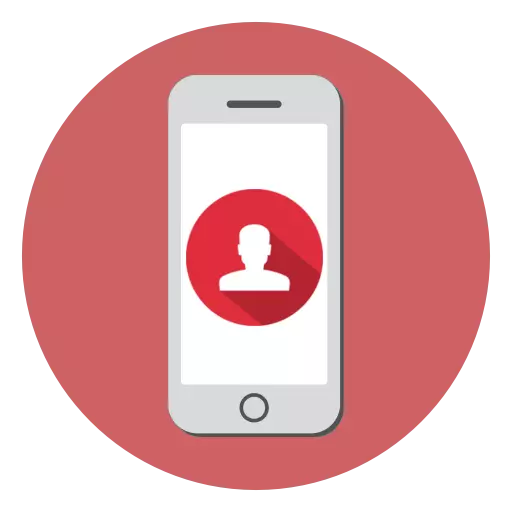
Паколькі асноўная функцыя iPhone - гэта прыём і здзяйсненне званкоў, то ў ім, вядома ж, прадугледжана магчымасць зручнага стварэння і захоўвання кантактаў. З часам тэлефонная кніга мае ўласцівасць напаўняцца, і, як правіла, большасць з нумароў ніколі не будуць запатрабаваныя. І тады вось і ўзнікае неабходнасць пачысціць тэлефонную кнігу.
Выдаляем кантакты з iPhone
З'яўляючыся ўладальнікам яблычнага гаджэта, можаце быць упэўнены, што тут прадугледжаны далёка не адзін спосаб чысткі лішніх тэлефонных нумароў. Усе метады мы і разгледзім далей.Спосаб 1: Ручное выдаленне
Самы просты метад, які мае на ўвазе выдаленне кожнага нумара паасобку.
- Адкрыйце дадатак «Тэлефон» і перайдзіце ва ўкладку "Кантакты". Знайдзіце і адкрыйце той нумар, з якім будзе ажыццяўляцца далейшая праца.
- У правым верхнім куце клікніце па кнопцы «Змяніць», каб адкрыць меню рэдагавання.
- Пракруціць ў самы канец старонкі і клікніце па кнопцы «Выдаліць кантакт». Пацвердзіце выдаленне.

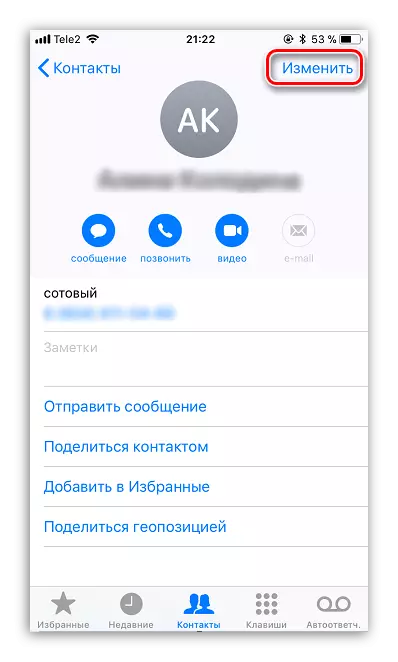
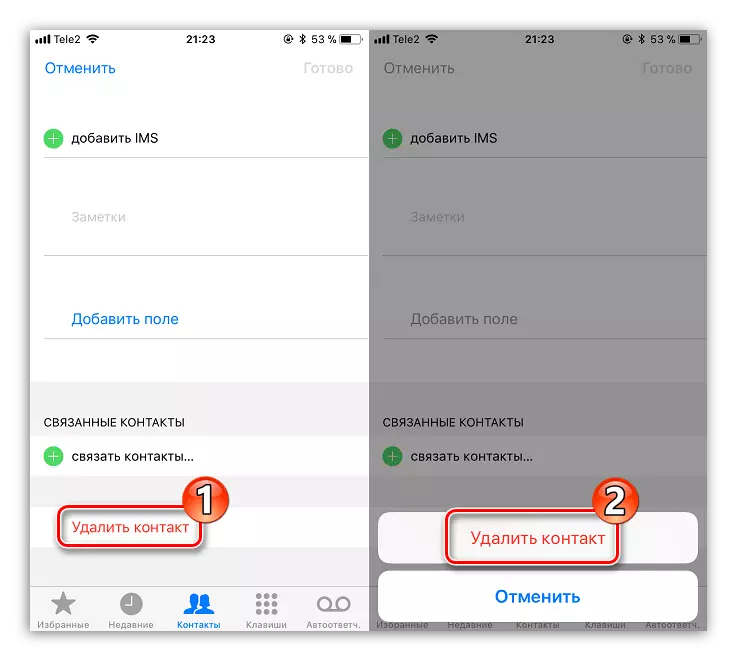
Спосаб 2: Поўны скід
Калі вы падрыхтоўваць прылада, напрыклад, да продажу, то, акрамя тэлефоннай кнігі, вам спатрэбіцца выдаліць і іншыя дадзеныя, якія захоўваюцца на прыладзе. У гэтым выпадку рацыянальна выкарыстоўваць функцыю поўнага скіду, якая выдаліць увесь кантэнт і налады.
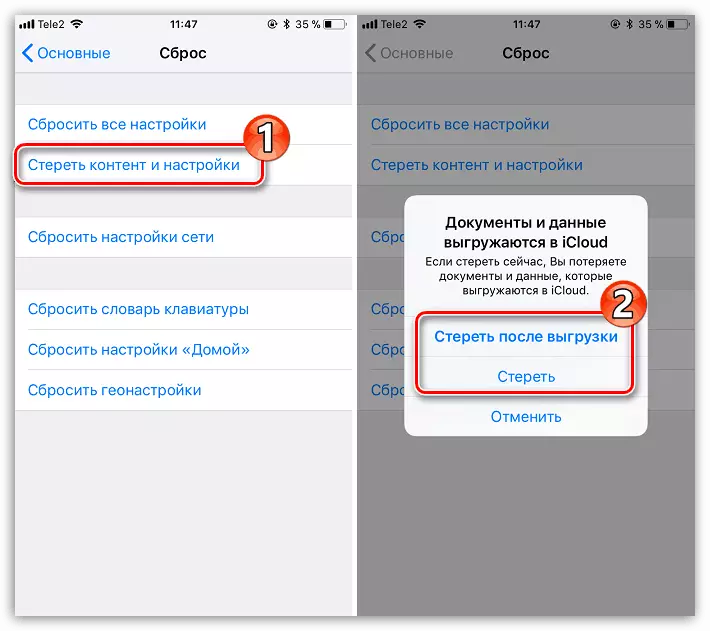
Раней на сайце мы ўжо падрабязна разглядалі, якім чынам можна выканаць сціранне дадзеных з прылады, таму на дадзеным пытанні спыняцца не будзем.
Больш падрабязна: Як выканаць поўны скід iPhone
Спосаб 3: iCloud
Выкарыстоўваючы хмарнае сховішча iCloud, вы зможаце даволі хутка пазбавіцца ад усіх кантактаў, якія ёсць на прыладзе.
- Для гэтага адкрыйце налады. У верхняй частцы акна клікніце па сваёй ўліковага запісу Apple ID.
- Адкрыйце раздзел «iCloud».
- Перавядзіце тумблер каля пункта «Кантакты» ў актыўны становішча. Сістэма ўдакладніць, ці трэба аб'яднаць нумары з ужо захаванымі на прыладзе. Выберыце пункт «Аб'яднаць».
- Зараз вам спатрэбіцца звярнуцца да вэб-версіі iCloud. Для гэтага перайдзіце любым браўзэры на кампутары па гэтай спасылцы. Аўтарызуйцеся, увёўшы свой адрас электроннай пошты і пароль.
- Патрапіўшы ў воблака iCloud, выберыце раздзел «Кантакты».
- На экране адлюструецца спіс нумароў з вашага айфона. Калі вам патрабуецца выбарачна выдаліць кантакты, вылучыце іх, пры гэтым заціснуўшы клавішу Shift. Калі плануецца выдаліць усе кантакты, вылучыце іх спалучэннем клавіш Ctrl + A.
- Скончыўшы вылучэнне, можна пераходзіць да выдалення. Для гэтага клікніце ў левым ніжнім куце па абразку з шасцярэнькай, а затым выберыце пункт «Выдаліць».
- Пацвердзіце ваш намер выдаліць абраныя кантакты.
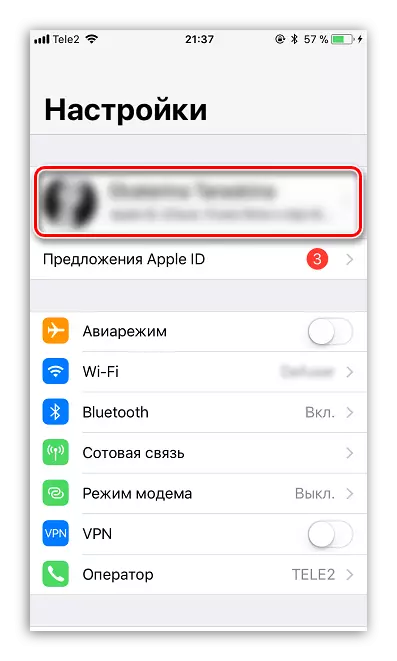
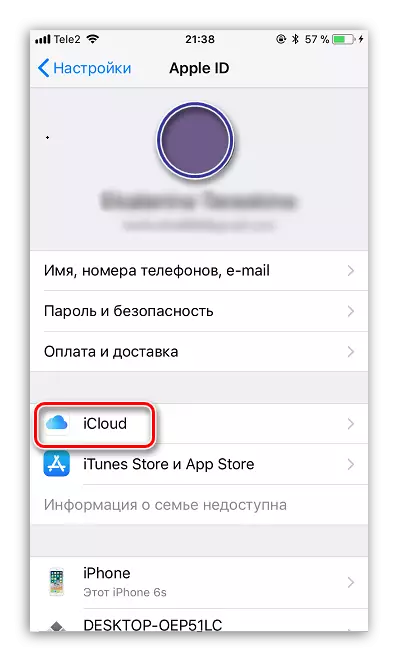
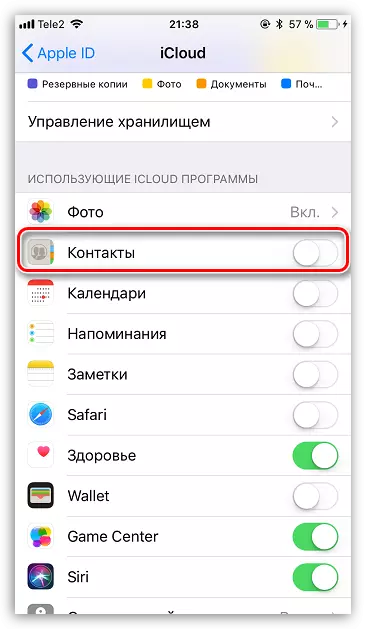
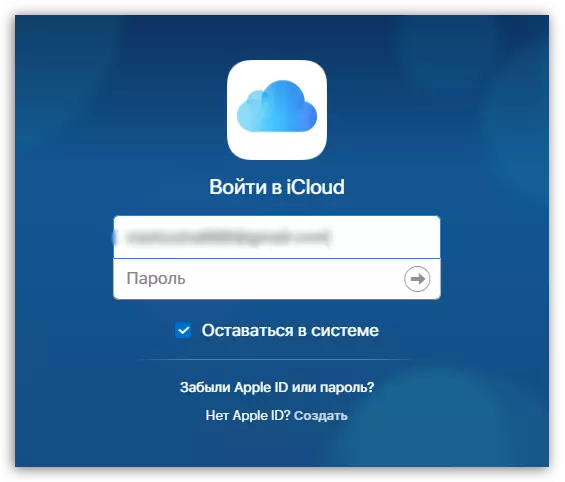
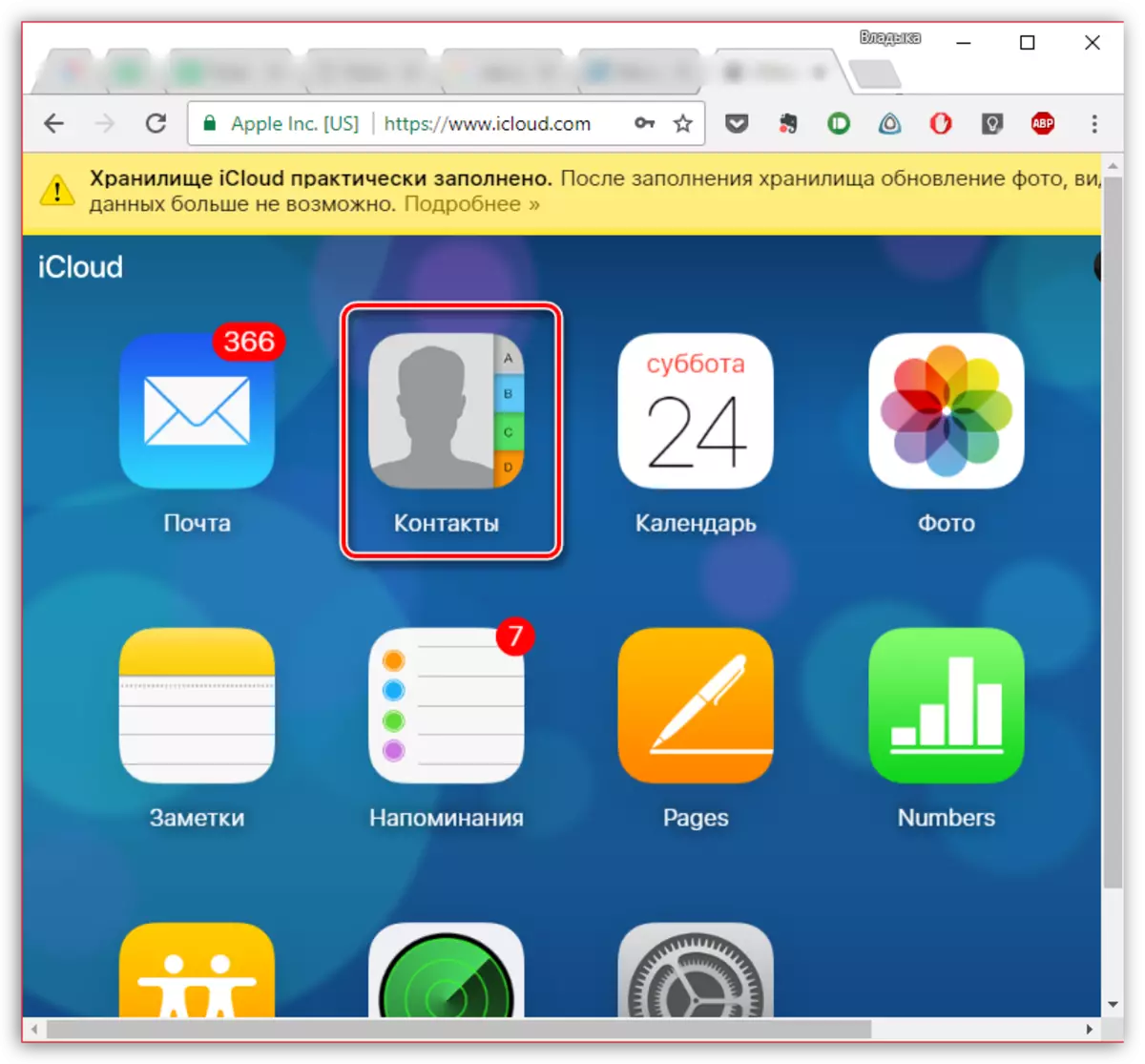
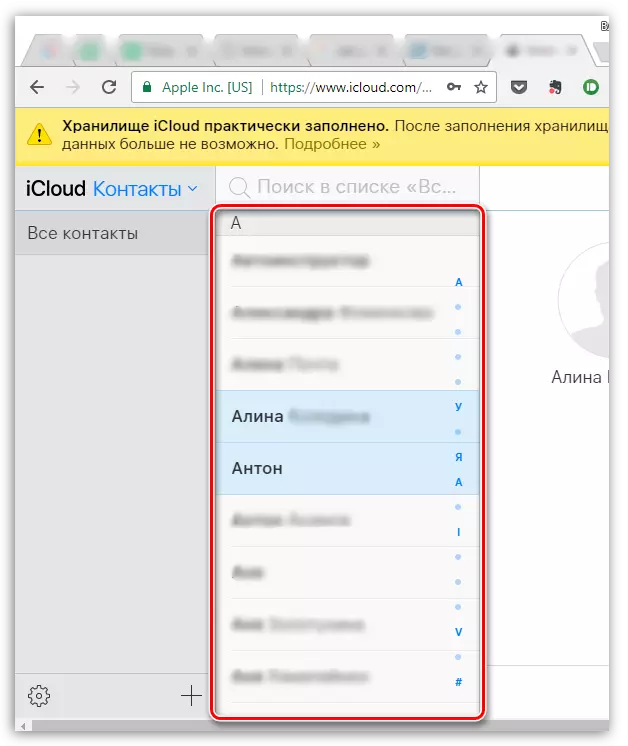
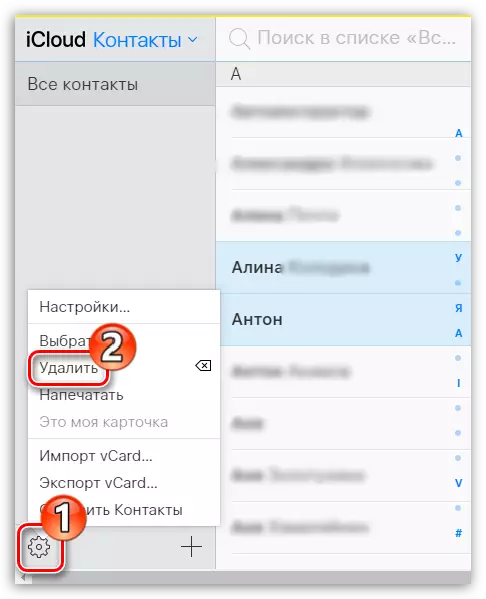
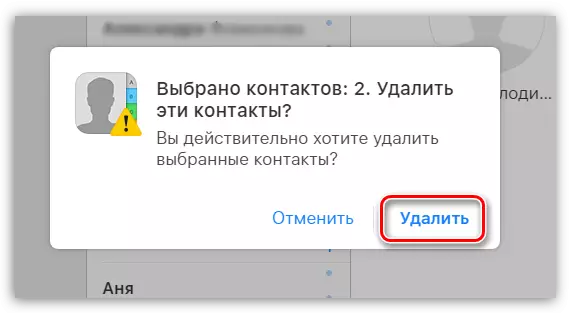
Спосаб 4: iTunes
Менавіта дзякуючы праграме айцюнс ў вас маецца магчымасць кіраваць Apple-гаджэтам з кампутара. Таксама з яе дапамогай можна ачысціць і тэлефонную кнігу.
- Праз iTunes выдаліць кантакты можна толькі ў тым выпадку, калі на тэлефоне дэактываваная сінхранізацыя тэлефоннай кнігі з iCloud. Каб праверыць гэта, адкрыйце на гаджэце налады. У верхняй вобласці вокны тапните па свайго акаўнта Apple ID.
- Перайдзіце да падзелу «iCloud». Калі ў якое адкрылася акне каля пункта «Кантакты» паўзунок знаходзіцца ў актыўным становішчы, дадзеную функцыю спатрэбіцца адключыць.
- Цяпер можна пераходзіць непасрэдна да працы з iTunes. Падключыце айфон да кампутара і запусціце айцюнс. Калі тэлефон вызначыцца ў праграме, пстрыкніце ў верхняй частцы акна па яго мініяцюры.
- У левай частцы перайдзіце да ўкладцы «Звесткі». Пастаўце чекбокс каля пункта «Сінхранізаваць кантакты з», а правей ўсталюйце параметр «Windows Contacts».
- У гэтым жа акне спусціцеся ніжэй. У блоку «Дадаткі» пастаўце галачку каля пункта «Кантакты». Клікніце па кнопцы «Ужыць», каб унесці змены.
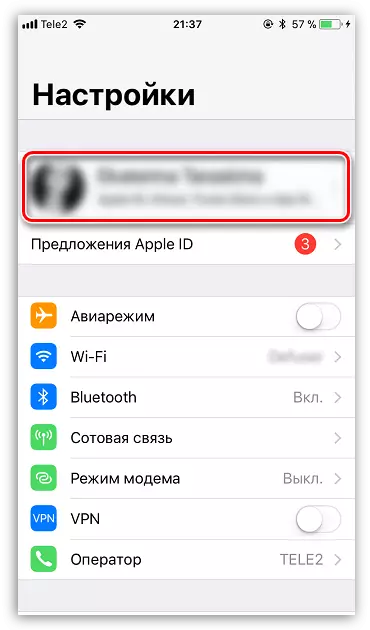
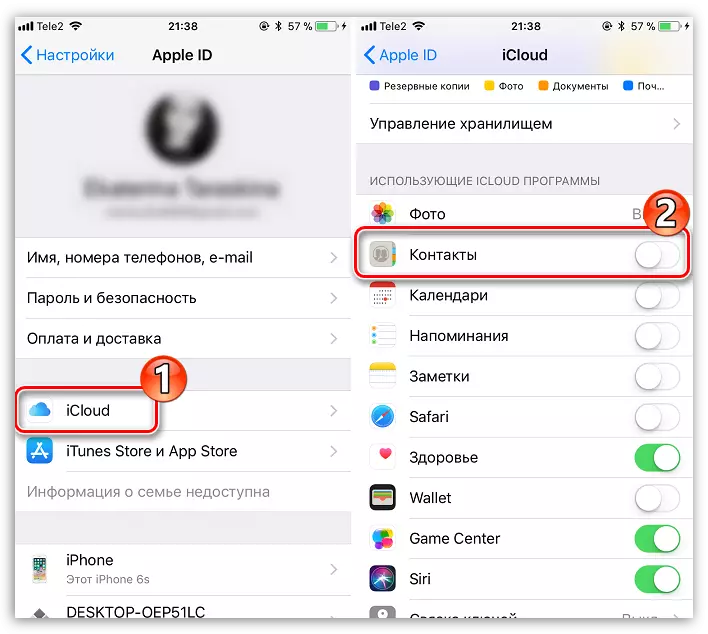
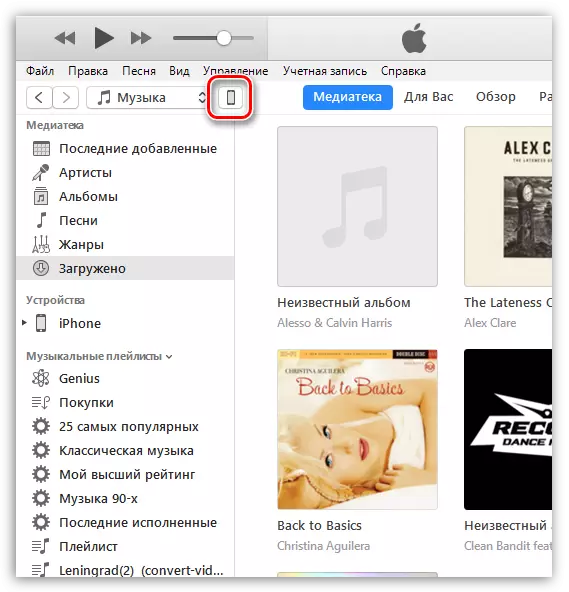
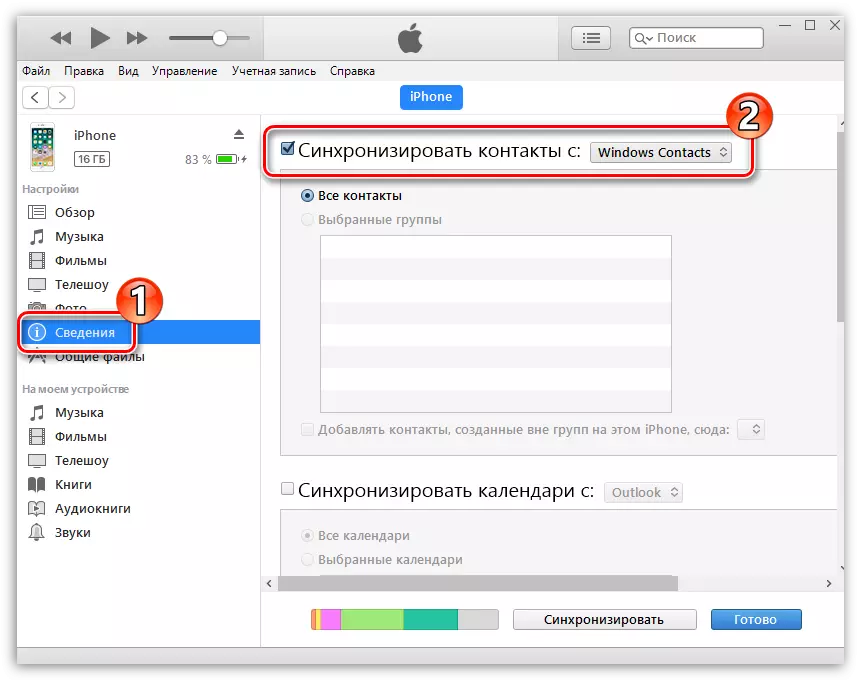
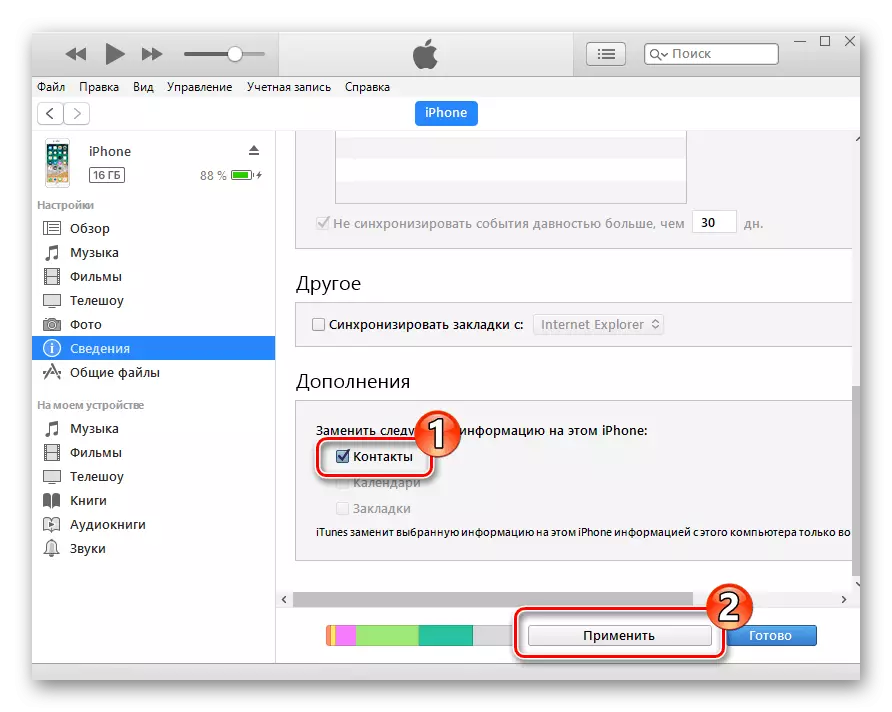
Спосаб 5: iTools
Паколькі ў iTunes рэалізаваны не самы зручны прынцып выдалення нумароў, у дадзеным спосабе мы звернемся да дапамогі праграмы iTools.
Звярніце ўвагу на тое, што дадзены спосаб падыдзе толькі ў тым выпадку, калі ў вас адключаная сінхранізацыя кантактаў у iCloud. Больш падрабязна пра яе дэактывацыі чытайце ў чацвёртым спосабе артыкула з першага па другой пункты.
- Падключыце айфон да кампутара і запусціце iTools. У левай частцы акна перайдзіце да ўкладцы «Кантакты».
- Каб выканаць выбарачнае выдаленне кантактаў, пастаўце галачкі каля непатрэбных нумароў, а следам пстрыкніце ў верхняй частцы акна па кнопцы «Выдаліць».
- Пацвердзіце ваш намер.
- Калі ж вам патрабуецца выдаліць усе нумары з тэлефона, дастаткова толькі паставіць галачку ў верхняй частцы акна, размешчанай каля пункта «Імя», пасля чаго адбудзецца вылучэнне ўсёй тэлефоннай кнігі. Клікніце па кнопцы «Выдаліць» і пацвердзіце дзеянне.
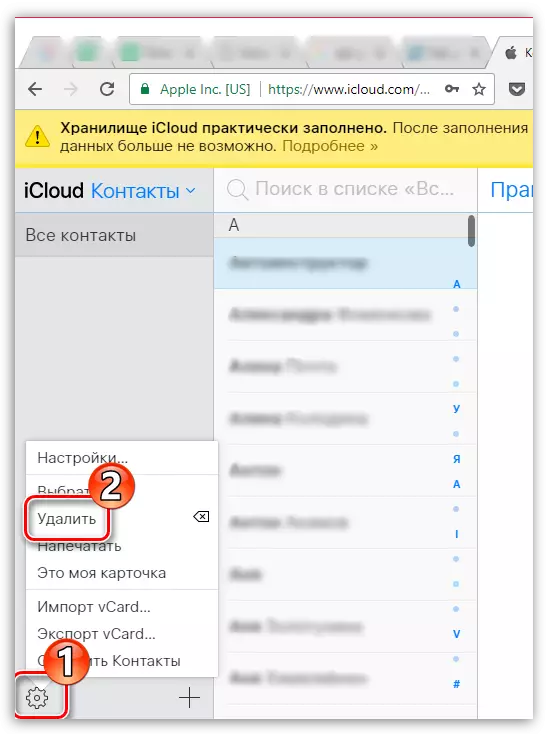
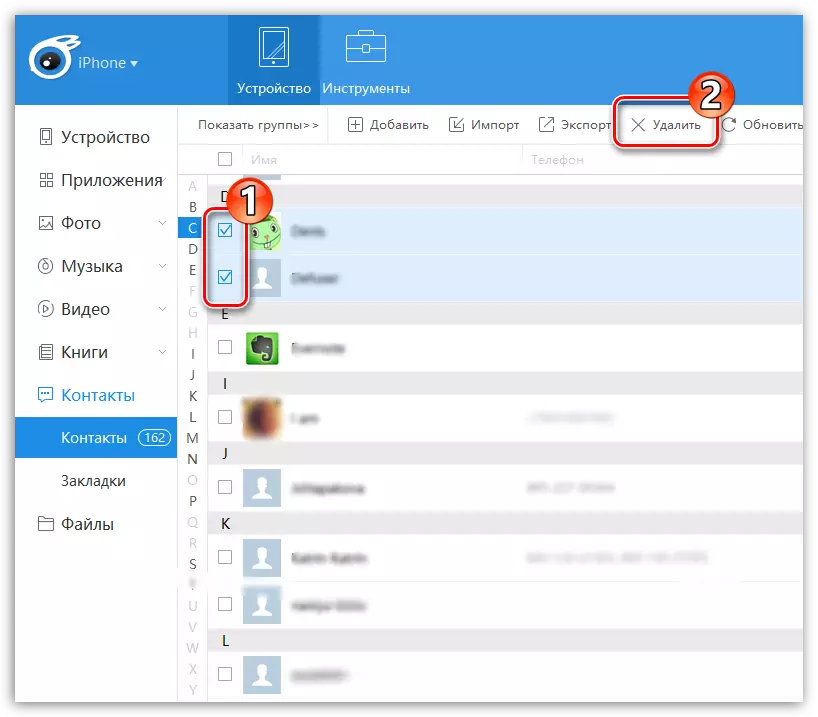
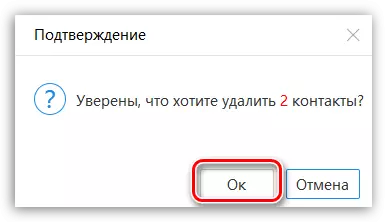
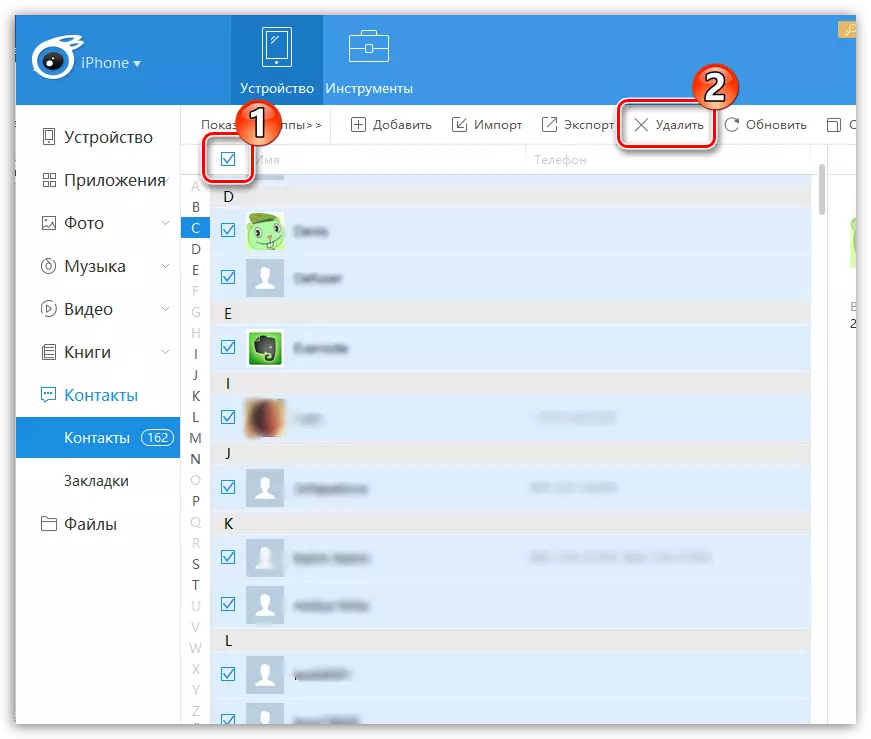
Пакуль гэта ўсё спосабы выдалення нумароў з iPhone. Спадзяемся, дадзены артыкул была для вас карысная.
